安卓中的翻牌动画
原文:https://www . geesforgeks . org/flip-card-animation-in-Android/
在这篇文章中,我们将看到如何在安卓工作室中构建一个翻转卡动画应用。动画使我们的应用程序更具吸引力、说服力和用户友好性。下面给出了一个示例 GIF 来了解我们在本文中要做什么。请注意,我们将使用柯特林作为编程语言。
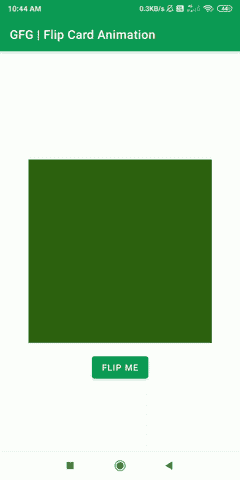
分步实施
第一步:创建新项目
要在安卓工作室创建新项目,请参考如何在安卓工作室创建/启动新项目。注意选择 Java 作为编程语言。
步骤 2:使用 activity_main.xml 文件
转到 res >布局> activity_main.xml 文件,并将下面的代码添加到该文件中。下面是 activity_main.xml 文件的代码。代码中添加了注释,以更详细地理解代码。
可扩展标记语言
<?xml version="1.0" encoding="utf-8"?>
<!--We are going to use Constraintlayout-->
<androidx.constraintlayout.widget.ConstraintLayout
xmlns:android="http://schemas.android.com/apk/res/android"
xmlns:app="http://schemas.android.com/apk/res-auto"
xmlns:tools="http://schemas.android.com/tools"
android:layout_width="match_parent"
android:layout_height="match_parent"
tools:context=".MainActivity">
<!--Add a textView for front part of the card-->
<TextView
android:id="@+id/card_back"
android:layout_width="300dp"
android:layout_height="300dp"
android:textAlignment="center"
android:gravity="center"
android:text="Back Card"
android:textSize="22sp"
android:background="#BF3030"
app:layout_constraintBottom_toBottomOf="parent"
app:layout_constraintLeft_toLeftOf="parent"
app:layout_constraintRight_toRightOf="parent"
app:layout_constraintTop_toTopOf="parent" />
<!--Add a textview for back part of the card-->
<TextView
android:id="@+id/card_front"
android:layout_width="300dp"
android:layout_height="300dp"
android:textAlignment="center"
android:gravity="center"
android:text="Front Card"
android:textSize="22sp"
android:background="#326314"
app:layout_constraintBottom_toBottomOf="parent"
app:layout_constraintLeft_toLeftOf="parent"
app:layout_constraintRight_toRightOf="parent"
app:layout_constraintTop_toTopOf="parent" />
<!--Add a Button that will apply flip on the card-->
<Button
android:id="@+id/flip_btn"
android:layout_width="wrap_content"
android:layout_height="wrap_content"
android:text="Flip Me"
tools:ignore="MissingConstraints"
android:layout_marginTop="380dp"
tools:layout_editor_absoluteX="142dp"
tools:layout_editor_absoluteY="559dp"
app:layout_constraintBottom_toBottomOf="parent"
app:layout_constraintLeft_toLeftOf="parent"
app:layout_constraintRight_toRightOf="parent"
app:layout_constraintTop_toTopOf="parent"/>
</androidx.constraintlayout.widget.ConstraintLayout>
步骤 3:创建新目录
创建一个名为动画师的新目录,我们将在这里处理卡片的前后动画部分。要创建一个新目录,请遵循下面给出的图片。
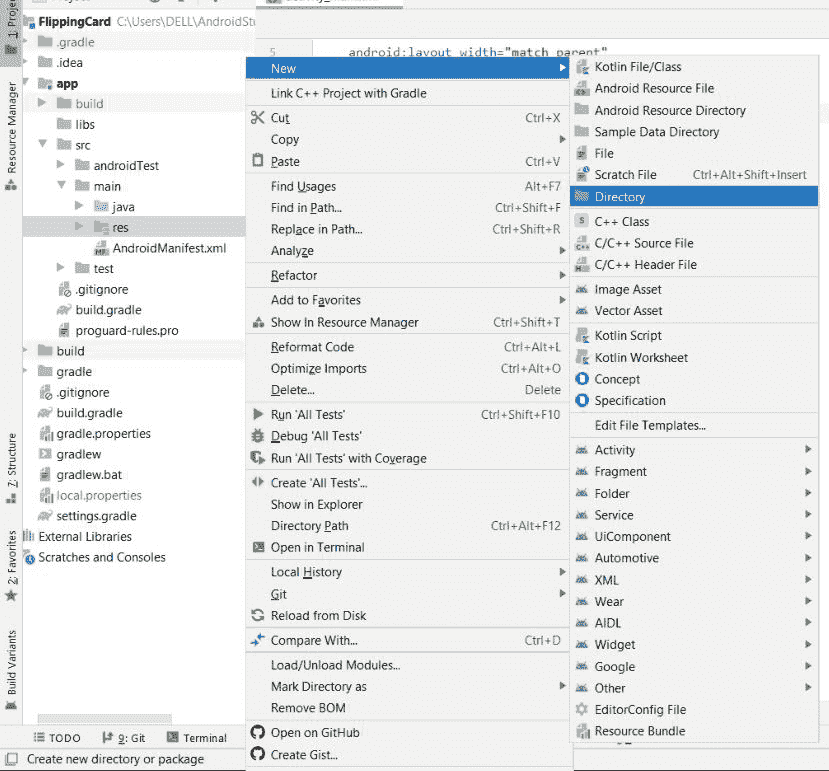

第四步:新建动画师资源文件
创建一个名为的新动画师资源文件,它将处理翻转卡的正面动画。要创建一个新的动画师资源文件,遵循下面给出的图像。
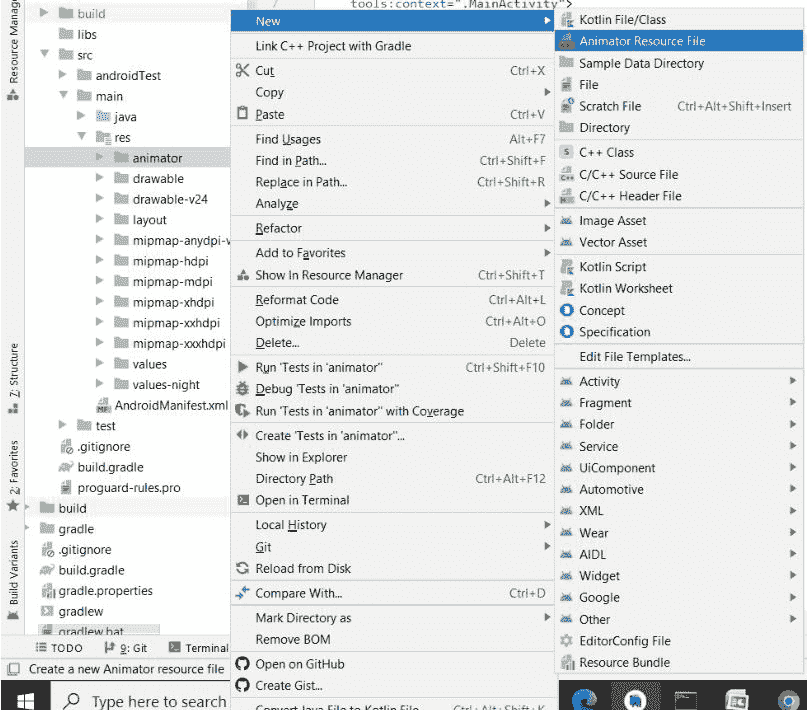
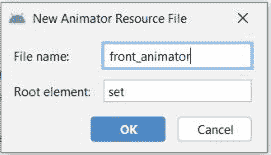
第五步:使用 front_animator.xml 文件
导航到RES>animator>front _ animator . XML并将下面的代码添加到该文件中。在这里,我们将使用对象动画器标签来制作翻转卡片前部的动画。下面是 front_animator.xml 文件的代码。
可扩展标记语言
<?xml version="1.0" encoding="utf-8"?>
<set xmlns:android="http://schemas.android.com/apk/res/android">
<objectAnimator
android:valueFrom="0"
android:valueTo="180"
android:propertyName="rotationY"
android:duration="1000"
/>
<objectAnimator
android:valueFrom="1.0"
android:valueTo="0.0"
android:propertyName="alpha"
android:startOffset="500"
android:duration="1"
/>
</set>
第六步:再次创建新的动画师资源文件
再次创建一个名为 back_animator.xml 的新动画师资源文件,该文件将处理翻转卡后部的动画。要创建一个新的动画师资源文件,请遵循前面显示的创建 front_animator.xml 文件的相同图像。
第七步:使用 back_animator.xml 文件
导航到 res >动画师> back_animator.xm l,并将下面的代码添加到该文件中。这里,我们将使用 objectAnimator 标签来制作翻转卡片前部的动画。下面是 back_animator.xml 文件的代码。
可扩展标记语言
<?xml version="1.0" encoding="utf-8"?>
<set xmlns:android="http://schemas.android.com/apk/res/android">
<objectAnimator
android:valueFrom="1.0"
android:valueTo="0.0"
android:propertyName="alpha"
android:duration="0"
/>
<objectAnimator
android:valueFrom="180"
android:valueTo="0"
android:propertyName="rotationY"
android:repeatMode="reverse"
android:duration="1000"
/>
<objectAnimator
android:valueFrom="0.0"
android:valueTo="1.0"
android:propertyName="alpha"
android:startOffset="500"
android:duration="0"
/>
</set>
步骤 8:使用 MainActivity.kt 文件
转到 MainActivity.kt 文件,并将下面的代码添加到该文件中。下面是 MainActivity.kt 文件的代码。这里我们将看到如何操作翻转卡的前后动画部分。代码中添加了注释,以更详细地理解代码。
我的锅
package com.example.flippingcard
import android.animation.AnimatorInflater
import android.animation.AnimatorSet
import androidx.appcompat.app.AppCompatActivity
import android.os.Bundle
import android.widget.Button
import android.widget.TextView
class MainActivity : AppCompatActivity() {
lateinit var front_anim:AnimatorSet
lateinit var back_anim: AnimatorSet
var isFront =true
override fun onCreate(savedInstanceState: Bundle?) {
super.onCreate(savedInstanceState)
setContentView(R.layout.activity_main)
// Now Create Animator Object
// For this we add animator folder inside res
// Now we will add the animator to our card
// we now need to modify the camera scale
var scale = applicationContext.resources.displayMetrics.density
val front = findViewById<TextView>(R.id.card_front) as TextView
val back =findViewById<TextView>(R.id.card_back) as TextView
val flip = findViewById<Button>(R.id.flip_btn) as Button
front.cameraDistance = 8000 * scale
back.cameraDistance = 8000 * scale
// Now we will set the front animation
front_animation = AnimatorInflater.loadAnimator(applicationContext, R.animator.front_animator) as AnimatorSet
back_animation = AnimatorInflater.loadAnimator(applicationContext, R.animator.back_animator) as AnimatorSet
// Now we will set the event listener
flip.setOnClickListener{
if(isFront)
{
front_animation.setTarget(front);
back_animation.setTarget(back);
front_animation.start()
back_animation.start()
isFront = false
}
else
{
front_animation.setTarget(back)
back_animation.setTarget(front)
back_animation.start()
front_animation.start()
isFront =true
}
}
}
}
输出:
你可以从这个链接获取项目的源代码:点击这里

